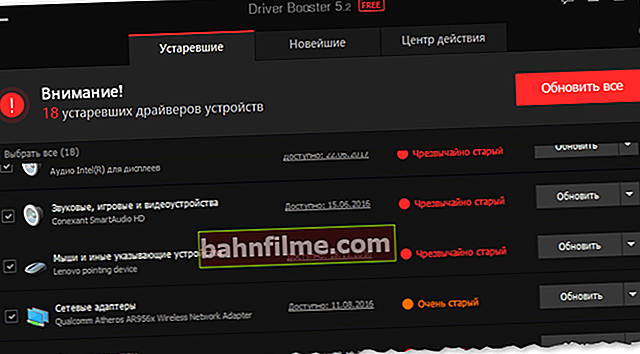يوم جيد!
يوم جيد!
في الأساس ، لا تفكر حتى في سرعة أجهزة USB حتى يتعلق الأمر بنسخ (قراءة) الملفات. وهنا ... أحيانًا تأتي مفاجأة "جامحة" ، لماذا سرعة USB منخفضة جدًا ...
في هذه المقالة سوف أعرض ، أولاً ، كيف يمكنك التحقق من السرعة الحقيقية لمنفذ USB والجهاز ومعرفة ذلك ، وثانياً ، ما الذي يمكن فعله لزيادة هذه السرعة بالذات. أعتقد أنه بالنسبة لأولئك المستخدمين الذين غالبًا ما ينسخون بيانات مختلفة إلى محركات أقراص USB - ستكون المعلومات مفيدة جدًا.
ملحوظة!
بالمناسبة ، من الملائم الآن استخدام الأقراص السحابية (بدلاً من محركات الأقراص المحمولة) لنقل المعلومات. أولئك. ليست هناك حاجة لحمل أي شيء معك: يمكنك الوصول إلى ملفاتك من أي جهاز كمبيوتر متصل بالإنترنت. يمكنك معرفة كيفية إعداد قرص سحابي هنا - //ocomp.info/kak-podklyuchit-oblachnyiy-disk.html
الآن في الموضوع ...
*
فحص سرعة جهاز USB
الخيار 1
مع HD Tune
ضابط. موقع البرنامج: //www.hdtune.com/

برنامج متعدد الوظائف للعمل مع الأقراص (HDD ، SSD) ، محركات أقراص فلاش ، إلخ. يسمح لك بإجراء اختبارات متنوعة: المسح بحثًا عن الأخطاء ، وعرض قراءات SMART ، ومراقبة درجة الحرارة ، والتحقق من سرعة محركات الأقراص الخارجية (على سبيل المثال ، المتصلة عبر USB) ، والقدرة على حذف جميع البيانات بشكل موثوق ، وغير ذلك الكثير.
في هذه المقالة ، سأتطرق فقط إلى احتمال واحد: اختبار سريع لسرعة محرك الأقراص المتصل بـ USB. كيف يمكن القيام بذلك (انظر أيضًا الشاشة أدناه):
- أولا تنزيل البرنامج وتثبيته وتشغيله (أنا لا أقتبس هذا في المقال ، لأنه قياسي) ... في القائمة العلوية ، حدد القرص / محرك أقراص فلاش الذي تريد اختباره ؛
- افتح علامة التبويب "Benchmark" (رقم 2 على الشاشة) ؛
- اختر السرعة التي تريد اختبارها: قراءة أو كتابة ؛
- انقر فوق الزر "ابدأ" وانتظر بضع دقائق (مهم! قبل الاختبار ، أغلق جميع البرامج التي يمكنها تحميل القرص ، على سبيل المثال ، السيول ، وبرامج تحرير الفيديو ، وما إلى ذلك) ؛
- بعد الانتهاء من الاختبار ، انظر في حقل "المتوسط" - هذا هو متوسط سرعة القراءة. يمكنك أيضًا التركيز على الجدول الذي سيتم بناؤه. في حالتي (انظر لقطة الشاشة أدناه) ، يبلغ متوسط السرعة حوالي 32.5 ميجابايت / ثانية (ليس سيئًا للغاية ، ولكنه جيد جدًا بالنسبة للقرص القديم).

HD Tune - كيفية اختبار سرعة القرص / قابل للنقر
مهم!

بالمناسبة ، يخلط العديد من المستخدمين بين ميغابت في الثانية وميجابت في الثانية (بما في ذلك عند اختبار سرعة USB). إذا لم "تدرك" الاختلاف بشكل كامل ، فإنني أوصيك بالتعرف على هذه المادة:
الخيار 2
استخدام معيار فلاش USB
ضابط. الموقع: //usbflashspeed.com/

USB Flash Benchmark - أسرع محركات أقراص فلاش في الوقت الحالي
الغرض من هذه الأداة هو اختبار سرعة محركات أقراص فلاش. (على الأقل ، هذه هي الطريقة التي تضع بها نفسها. لاحظ أنها تتوافق أيضًا بشكل جيد مع محركات الأقراص الصلبة الخارجية) ... يختبر تلقائيًا سرعة الكتابة وسرعة القراءة. لا يحتاج إلى تثبيت ، إنه مجاني. على الضابط. الموقع يمكنك رؤية نتائج اختبارك ومقارنتها بنماذج أخرى من محركات أقراص فلاش (بالمناسبة ، بفضل الاختبارات على موقع الويب الخاص بهم ، يمكنك العثور على محرك أقراص فلاش سريع وشرائه بنفسك) .
بالنسبة لبدء الاختبار: بعد تنزيل الأداة المساعدة ، قم باستخراجها من الأرشيف وتشغيل الملف القابل للتنفيذ. ثم حدد محرك الأقراص وانقر فوق الزر "ابدأ ..." في القائمة اليسرى. بشكل عام ، لا يزال الأمر أسهل من البرنامج السابق.

نتائج اختبار محرك الأقراص الصلبة الخارجي / قابل للنقر
بالنسبة للنتائج: يتم عرضها على الرسم البياني كخط مستقيم "مكسور" (حسب حجم الملفات التي تدخل في القراءة / الكتابة على القرص ، تتغير السرعة! كما يتضح في الرسم البياني ، انظر الشاشة أعلاه).
*
كيف يمكنك تحسين سرعة USB الخاصة بك
1) بدلاً من نسخ العديد من الملفات الصغيرة ، انسخ ملفًا كبيرًا ...
ربما لاحظ جميع المستخدمين المتمرسين تقريبًا أنه عند نسخ / قراءة العديد من الملفات الصغيرة (على سبيل المثال ، الصور) ، تنخفض السرعة ، وبشكل ملحوظ جدًا (حيث يتعين على النظام فهرسة مكان لكل ملف *) ... ووفقًا لنتائج الاختبار ، يمكن ملاحظة ذلك ، خذ لقطة شاشة على الأقل من برنامج USB Flash Benchmark (الموجود أعلاه).
من هذا استنتاج بسيط: إذا كنت تعمل مع العديد من الملفات الصغيرة ، فأضفها إلى الأرشيف ، وعندها فقط انسخها إلى محرك أقراص خارجي / محرك أقراص فلاش. نعم ، ستقضي بعض الوقت في التعبئة ، لكنك ستوفر الكثير عند النسخ ...
ملحوظة! كيفية حزم الملفات في أرشيف - //ocomp.info/kak-raspakovat-arhiv-rar-7z.html#i-2
بالمناسبة ، أود أيضًا أن أشير إلى أنه إذا كنا نتحدث عن الصور ، فبإمكانك لاحقًا (إذا قمت بأرشفتها) عرضها مباشرة من الأرشيف دون استخراجها. للقيام بذلك ، ما عليك سوى تثبيت أحد العروض الخاصة. البرامج: //ocomp.info/kak-prosmatrivat-foto-v-arhive.html
2) قم بتوصيل محركات الأقراص المحمولة والأقراص بمنافذ USB 3.0 (إذا كان هناك USB من النوع C ، فيمكنك الاتصال به).
تحتوي العديد من أجهزة الكمبيوتر المحمولة وأجهزة الكمبيوتر على منافذ USB 3.0 (3.1) و USB 2.0 (وهما متوافقان - على سبيل المثال ، سيعمل محرك الأقراص / القرص المحمول عند الاتصال بكلا المنفذين. ولكن قد تختلف السرعة بشكل كبير!).
ظاهريًا ، عادةً ما يكونون مختلفين في اللون (يتم تمييز USB 3.0 باللون الأزرق ، انظر الأمثلة أدناه). بالطبع ، لا يزال الكثير يعتمد على محرك الأقراص المتصل نفسه ، ولكن مع ذلك ...

المنافذ: USB 2.0 و USB3.0

مثال آخر. USB 2.0 و USB3.0 (مميز باللون الأزرق)
بالمناسبة ، على أجهزة الكمبيوتر المحمولة الجديدة ، يمكنك العثور على منفذ USB 3.0 واحد فقط ومنفذ USB من النوع C (أو بشكل عام فقط USB من النوع C). إذا كان لديك مثل هذه الحالة ، فيمكنك شراء العروض الخاصة. محولات من USB Type-C إلى USB 3.0 (هناك العديد من الاختلافات ، أحد الأمثلة في لقطة الشاشة أدناه).

محول USB من النوع C إلى HDMI و GbE و USB 3.0
ملحوظة! يمكنك شراء محولات مختلفة بثمن بخس في المتاجر الصينية عبر الإنترنت: //ocomp.info/kitayskie-internet-magazinyi.html
3) إذا كان جهاز الكمبيوتر / الكمبيوتر المحمول قديمًا بدرجة كافية ولا يحتوي (أو لا يحتوي على منافذ USB 3.0 كافية)
إذا لم يكن لديك ما يكفي من منافذ USB 3.0 ، فيمكنك شراء منفذ خاص. بطاقة "PCI-E Express Card" ، بتوصيلها بفتحة مجانية ، ستحصل على 3-4 منافذ في وقت واحد.

بطاقة Uspeed USB 3.0 PCI-E Express
بالمناسبة ، بالنسبة لأجهزة الكمبيوتر المحمولة القديمة (حيث ، من حيث المبدأ ، لا يوجد USB 3.0) ، على سبيل المثال ، يمكنك شراء خاص. الأدوات (خاصة في المتاجر الصينية عبر الإنترنت) ، ضمن فتحة Expresscard (انظر مثالاً على ذلك في لقطة الشاشة أدناه).

تتيح لك هذه الأداة الذكية لفتحة Expresscard الحصول على USB 3.0 على جهاز كمبيوتر محمول قديم
4) تحقق مما إذا كنت قد قمت بتثبيت برامج تشغيل لمركز USB 3.0 (اللوحة الأم).
ليس من غير المألوف أن يكون عدم وجود برامج تشغيل هو سبب تشغيل الجهاز بسرعة منخفضة. على سبيل المثال ، قد لا يكون لديك برنامج تشغيل محدث لوحدة تحكم USB (على سبيل المثال ، يتم استخدام الخيار "عام" ، والذي تم تسليمه أثناء تثبيت Windows) ... نتيجة لذلك ، تعمل منافذ USB بسرعة أقل مما يمكن أن تفعله.
خيارات تحديث برنامج التشغيل:
- إذا كان لا يزال لديك قرص CD / DVD به برامج تشغيل (تأتي مع شراء جهاز كمبيوتر) ، فاستخدمه ، فهذا هو الخيار الأفضل ؛
- يمكنك أن ترى نموذج / خصائص "قطع من الحديد" في المواصفات. الأدوات المساعدة ، ثم قم بتنزيل إصدارات برنامج التشغيل المطلوبة من الموقع الرسمي للشركة المصنعة لها ؛
- استخدم العروض الخاصة. المرافق لتحديث السائقين. سوف يقومون تلقائيًا بالعثور على برامج التشغيل وتثبيتها ليس فقط ، ولكن أيضًا جميع المكونات الضرورية (DirectX ، Frame Work ، على سبيل المثال) الضرورية للتشغيل العادي للنظام.
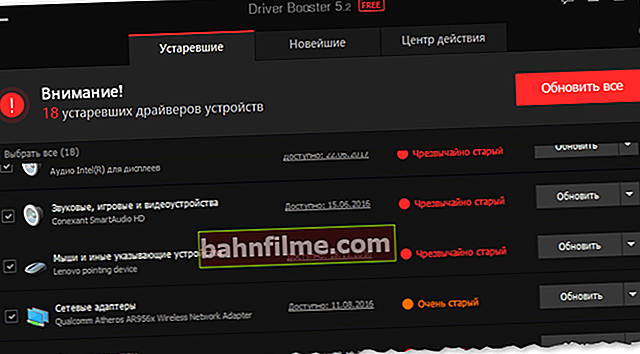
Driver Booster - تم العثور على 18 برنامج تشغيل قديم // مثال على البرنامج
5) إذا تباطأ محرك الأقراص الثابتة الخارجي عند تنزيل الملفات ...
يشتري العديد من المستخدمين محركات أقراص صلبة خارجية للأفلام والبرامج التلفزيونية والألعاب وما إلى ذلك من محتوى الوسائط ، ويتصلون بـ USB وتنزيل الملفات إليهم باستخدام برامج التورنت. غالبًا ، تنخفض سرعة التنزيل إلى الصفر بسبب الحمل الثقيل على القرص ...
النقطة هنا هي أنه يتم تنزيل العديد من الملفات مرة واحدة. (ملاحظة: حتى سيل واحد يمكن أن يحتوي على عشرات الملفات) ... لإصلاح ذلك ، في الإعدادات ، حدد الحد الأقصى لعدد التورنت النشطة إلى 1-2 (بحد أقصى 3) ، وحدد أقصى سرعة تنزيل (قم بتعيينها تجريبيًا).
ملحوظة! أوصي أيضًا بقراءة إحدى مقالاتي ، والتي أعرض فيها الإعدادات "الصعبة" التي تساعد في تقليل الحمل من uTorrent على القرص الصلب - //ocomp.info/hdd-peregrujen-100.html

uTorrent - الحد الأقصى للتنزيلات المتزامنة / القابلة للنقر
6) من الممكن أن تكون قد اشتريت محرك أقراص "منخفض الجودة" ، ومن حيث المبدأ ، يعمل بالفعل بأقصى طاقته
وآخر شيء. من الممكن أن يكون لديك سرعة نسخ / قراءة بطيئة للبيانات من محرك الأقراص بسبب جودته الرديئة. يحدث هذا غالبًا مع الأجهزة الرخيصة جدًا (العلامات التجارية "بدون اسم" المصنوعة في الصين). من أجل تقدير سرعة محرك الأقراص المستقبلي مقدمًا عند الشراء ، انظر إلى المواقع المتخصصة لاختبارات محركات الأقراص المختلفة. على سبيل المثال ، على نفس معيار USB Flash Benchmark (انظر الشاشة أدناه). بعد ذلك ، اطلب لنفسك محرك أقراص / قرص فلاش مشابه.

USB Flash Benchmark - أسرع محركات أقراص فلاش في الوقت الحالي
*
أتمنى لك كل خير!